Word दस्तावेज़ में एक या सभी पृष्ठों पर वॉटरमार्क कैसे लागू करें?
माइक्रोसॉफ्ट वर्ड का उपयोग करते समय, पाठकों को यह याद दिलाने के लिए दस्तावेज़ों में चित्र वॉटरमार्क या टेक्स्ट वॉटरमार्क जोड़ना आम बात है कि दस्तावेज़ ड्राफ्ट, गोपनीय, नमूना आदि है। यहां, यह आलेख आपको दिखाएगा कि वर्ड दस्तावेज़ के सभी पृष्ठों पर वॉटरमार्क कैसे जोड़ा जाए, और किसी Word दस्तावेज़ के केवल एक पृष्ठ पर वॉटरमार्क जोड़ें।
- Word दस्तावेज़ में सभी पृष्ठों पर वॉटरमार्क लागू करें
- Word दस्तावेज़ में एक पृष्ठ पर वॉटरमार्क लागू करें
Word दस्तावेज़ में सभी पृष्ठों पर वॉटरमार्क लागू करें
आप Word दस्तावेज़ के सभी पृष्ठों पर आसानी से वॉटरमार्क लगा सकते हैं वाटर-मार्क सुविधा आसानी से. कृपया इस प्रकार करें:
क्लिक करें डिज़ाइन > वाटर-मार्क, और फिर ड्रॉप डाउन सूची से वॉटरमार्क चुनें। स्क्रीनशॉट देखें:
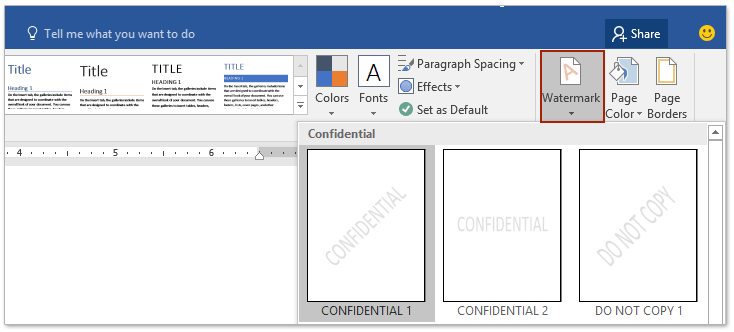
टिप्पणियाँ:
(1) यदि आपको चित्र वॉटरमार्क या कस्टम टेक्स्ट वॉटरमार्क जोड़ने की आवश्यकता है, तो कृपया क्लिक करें डिज़ाइन > वाटर-मार्क > कस्टम वॉटरमार्क, और तब: (एक) चेक चित्र वॉटरमार्क विकल्प चुनें और अपनी आवश्यकता के अनुसार चित्र निर्दिष्ट करें, या (बी) चेक टेक्स्ट वॉटरमार्क विकल्प चुनें और निर्दिष्ट पाठ और उसकी स्वरूपण शैली को कॉन्फ़िगर करें। स्क्रीनशॉट देखें:

(2) सभी पेजों से वॉटरमार्क हटाने के लिए कृपया क्लिक करें डिज़ाइन > वाटर-मार्क > पानी के निशान हटाएं.
(3) यदि आप वर्ड 2010 या 2007 का उपयोग कर रहे हैं, तो कृपया क्लिक करें पेज लेआउट > वाटर-मार्क, और फिर ड्रॉप डाउन सूची से वॉटरमार्क चुनें।
आसानी से एक वर्ड दस्तावेज़ को पेज, सेक्शन/पेज ब्रेक या हेडिंग के आधार पर एक साथ कई दस्तावेज़ों में विभाजित करें!
कॉपी और पेस्ट करके किसी वर्ड दस्तावेज़ को विभाजित करने की तुलना में, वर्ड के लिए कुटूल आपके काम को आसान बना देगा, और इसकी स्प्लिट सुविधा द्वारा नाटकीय रूप से आपकी कार्य कुशलता में सुधार करेगा, जो वर्तमान ओपनिंग वर्ड दस्तावेज़ को पेज, सेक्शन ब्रेक, पेज के अनुसार कई टुकड़ों में विभाजित कर सकता है। तोड़ें, या शीर्ष 1 द्वारा जैसा आपको चाहिए।

Word दस्तावेज़ में एक पृष्ठ पर वॉटरमार्क लागू करें
उदाहरण के लिए, मेरे पास 7 पृष्ठों वाला एक Word दस्तावेज़ है, और मैं केवल दूसरे पृष्ठ पर वॉटरमार्क लागू करना चाहता हूँ। यहां, मैं केवल निर्दिष्ट एक पृष्ठ पर वॉटरमार्क जोड़ने के विस्तृत चरणों का वर्णन करूंगा।
1. निर्दिष्ट पृष्ठ की शुरुआत में जाएं (मेरे मामले में दूसरा पृष्ठ) आप वॉटरमार्क जोड़ेंगे, और क्लिक करें ख़ाका (या पेज लेआउट वर्ड 2007/2010/2013 में) > तोड़ता > अगला पृष्ठ. स्क्रीनशॉट देखें:
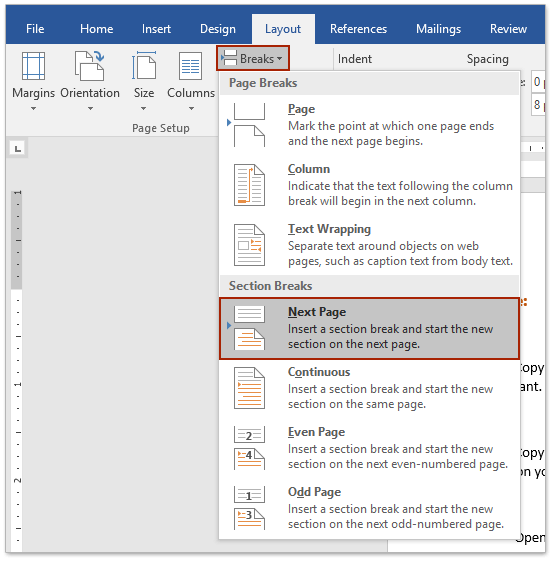
2. निर्दिष्ट पृष्ठ के अंत (मेरे मामले में दूसरा पृष्ठ) पर जाएं, और क्लिक करें ख़ाका (या पेज लेआउट वर्ड 2007/2010/2013 में) > तोड़ता > अगला पृष्ठ.
3. हेडर क्षेत्र दिखाने के लिए दूसरे पेज के हेडर पर डबल क्लिक करें। और अब आपको इसका टेक्स्ट दिखाई देगा पिछले जैसा ही हेडर लाइन के नीचे. स्क्रीनशॉट देखें:
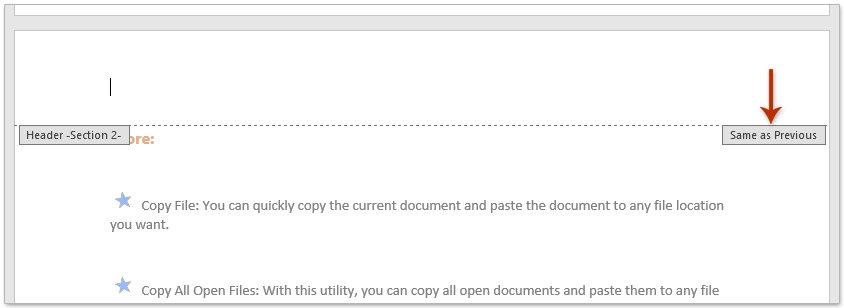
4। अब शीर्षलेख और पाद लेख उपकरण सक्षम हैं. फिर से लॉगिन करने के लिए डिज़ाइन (के तहत शीर्षलेख और पाद लेख उपकरण)> पिछला लिंक. स्क्रीनशॉट देखें:

अब का पाठ पिछले जैसा ही दूसरे पृष्ठ के शीर्षलेख से हटा दिया गया है।
5. तीसरे पेज के हेडर पर कर्सर रखें और क्लिक करें डिज़ाइन (के तहत शीर्षलेख और पाद लेख उपकरण)> पिछला लिंक का पाठ हटाने के लिए पिछले जैसा ही तीसरे पृष्ठ में.
6. दूसरे पेज के हेडर पर कर्सर रखें, क्लिक करें डिज़ाइन (या पेज लेआउट वर्ड 2007/2010 में) > वाटर-मार्क, और फिर से एक वॉटरमार्क चुनें वाटर-मार्क ड्रॉप डाउन सूची।
अब वॉटरमार्क केवल वर्तमान वर्ड दस्तावेज़ के दूसरे पृष्ठ पर जोड़ा जाता है। स्क्रीनशॉट देखें:

फ़ायरफ़ॉक्स, क्रोम, इंटरनेट एक्सप्लोर 10 जैसे एकाधिक वर्ड दस्तावेज़ों को टैब्ड ब्राउज़िंग और संपादित करना!
आप फ़ायरफ़ॉक्स/क्रोम/आईई में कई वेबपेजों को देखने और संबंधित टैब पर आसानी से क्लिक करके उनके बीच स्विच करने से परिचित हो सकते हैं। यहां, ऑफिस टैब समान प्रोसेसिंग का समर्थन करता है, जो आपको एक वर्ड विंडो में कई वर्ड दस्तावेज़ ब्राउज़ करने और उनके टैब पर क्लिक करके आसानी से उनके बीच स्विच करने की अनुमति देता है। संपूर्ण सुविधाओं के निःशुल्क परीक्षण के लिए क्लिक करें!

सर्वोत्तम कार्यालय उत्पादकता उपकरण
वर्ड के लिए कुटूल - ओवर के साथ अपने शब्द अनुभव को उन्नत करें 100 उल्लेखनीय विशेषताएं!
🤖 कुटूल्स एआई असिस्टेंट: एआई के साथ अपना लेखन बदलें - सामग्री उत्पन्न करें / पाठ पुनः लिखें / दस्तावेज़ों को सारांशित करें / जानकारी के लिए पूछताछ करें दस्तावेज़ पर आधारित, सभी वर्ड के भीतर
📘 दस्तावेज़ महारत: पन्ने विभाजित करें / दस्तावेज़ मर्ज करें / विभिन्न प्रारूपों में निर्यात चयन (पीडीएफ/टीएक्सटी/डीओसी/एचटीएमएल...) / बैच को पीडीएफ में कनवर्ट करें / पेजों को छवियों के रूप में निर्यात करें / एक साथ अनेक फ़ाइलें प्रिंट करें...
✏ सामग्री संपादन: बैच ढूंढें और बदलें अनेक फ़ाइलों में / सभी चित्रों का आकार बदलें / तालिका पंक्तियों और स्तंभों को स्थानांतरित करें / तालिका को पाठ में बदलें...
🧹 सहज स्वच्छ: साफ़ कर दो अतिरिक्त स्थान / अनुभाग टूट जाता है / सभी शीर्षलेख / पाठ बक्से / हाइपरलिंक / अधिक हटाने वाले टूल के लिए, यहां जाएं समूह हटाएँ...
➕ रचनात्मक निवेशन: डालें हजार विभाजक / चेक बॉक्स / रेडियो बटन / क्यूआर कोड / बारकोड / विकर्ण रेखा तालिका / समीकरण कैप्शन / तस्वीर का शीर्षक / सारणी का शीर्षक / एकाधिक चित्र / में और अधिक खोजें समूह सम्मिलित करें...
🔍 परिशुद्धता चयन: सटीक विशिष्ट पृष्ठ / टेबल्स / आकृतियाँ / शीर्षक पैराग्राफ / के साथ नेविगेशन बढ़ाएँ अधिक सुविधाएँ चुनें...
⭐ स्टार संवर्द्धन: किसी भी स्थान पर नेविगेट करें / दोहरावदार पाठ स्वतः सम्मिलित करें / दस्तावेज़ विंडोज़ के बीच टॉगल करें / 11 रूपांतरण उपकरण...
